Come collegare il set-top box al computer
Con la popolarità dei dispositivi domestici intelligenti, la connessione tra set-top box e computer è diventata un argomento scottante per molti utenti. Questo articolo introdurrà in dettaglio i passaggi per collegare un set-top box a un computer, gli strumenti richiesti e le soluzioni ai problemi comuni per aiutarti a connettere facilmente i due.
1. Metodi comuni per collegare set-top box e computer
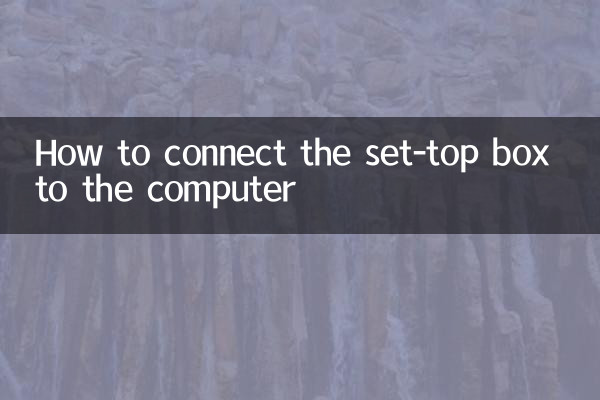
| Metodo di connessione | Attrezzatura richiesta | Scenari applicabili |
|---|---|---|
| Connessione HDMI | Cavo HDMI, computer e set-top box che supportano l'interfaccia HDMI | Trasmissione della qualità dell'immagine ad alta definizione, adatta per la visualizzazione su grande schermo |
| Collegamento dell'interfaccia AV | Il cavo AV e il computer devono supportare l'ingresso AV | Compatibile con dispositivi meno recenti, qualità dell'immagine inferiore |
| Connessione USB | Il cavo dati USB e il set-top box supportano il debug USB | Scopi di trasferimento dati o debug |
2. Passaggi operativi dettagliati (prendendo come esempio la connessione HDMI)
1.Controllare l'interfaccia del dispositivo: verificare che sia il computer che il set-top box dispongano di interfacce HDMI. Se il computer non dispone di ingresso HDMI, è necessario acquistare una scheda di acquisizione HDMI aggiuntiva.
2.Collegare il cavo HDMI: collegare un'estremità del cavo HDMI alla porta di uscita HDMI del set-top box e l'altra estremità alla porta di ingresso HDMI del computer.
3.Cambia la sorgente del segnale: accendere il computer e selezionare "Ingresso HDMI" come sorgente del segnale nelle impostazioni dello schermo (alcuni computer richiedono la pressione del tasto Fn+proiezione per cambiare).
4.Regola la risoluzione: in base alla risoluzione di uscita del set-top box (solitamente 1080P), abbinare la migliore risoluzione nelle impostazioni di visualizzazione del computer.
3. Problemi comuni e soluzioni
| Fenomeno problematico | Possibili ragioni | soluzione |
|---|---|---|
| Nessuna visualizzazione del segnale | Contatto del cavo HDMI scadente | Ricollegare e scollegare il cavo o sostituire il cavo HDMI |
| Lo schermo sfarfalla | mancata corrispondenza della risoluzione | Imposta manualmente il computer su 1920x1080@60Hz |
| Nessuna uscita audio | Canale audio non cambiato | Seleziona l'uscita audio HDMI nelle impostazioni audio del computer |
4. Precauzioni
1.Restrizioni sulla protezione del copyright: Alcuni programmi a pagamento potrebbero non essere registrati o catturati tramite computer a causa del protocollo HDCP.
2.Compatibilità del dispositivo: i set-top box più vecchi potrebbero supportare solo l'uscita AV e devono essere collegati al computer tramite un convertitore.
3.Gestione termica: prestare attenzione alla dissipazione del calore del set-top box e del computer quando lo si utilizza per un lungo periodo per evitare il surriscaldamento e la riduzione della frequenza.
5. Espandi gli scenari applicativi
Collegandosi a un computer, il set-top box può ottenere più funzioni:
- Registra programmi TV (richiede un software di acquisizione)
- Screencasting di giochi su grande schermo (richiede apparecchiature a bassa latenza)
- Visualizzazione estesa per videoconferenze
Sommario: La connessione tra il set-top box e il computer non solo espande gli scenari di utilizzo del dispositivo, ma migliora anche l'esperienza audiovisiva. Scegli il metodo di connessione appropriato in base al tipo di interfaccia del tuo dispositivo e segui i passaggi e le soluzioni in questo articolo per completare rapidamente la configurazione. Se è necessaria ulteriore assistenza, si consiglia di consultare il manuale del dispositivo o contattare il supporto tecnico del produttore.
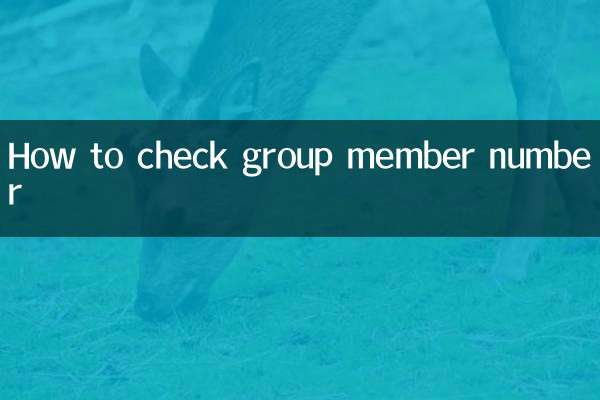
Controlla i dettagli
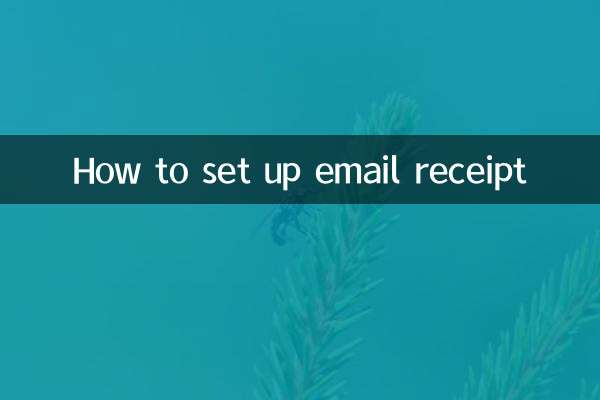
Controlla i dettagli